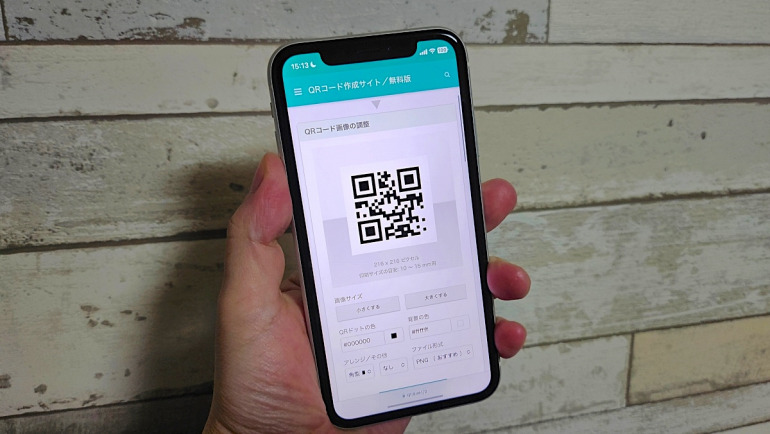
目次
飲食店など、近年街中には「QRコード」と呼ばれる、特殊なバーコードのようなものが溢れています。自宅に届く郵便物などにも、QRコードが記載されているのを見たことがあるという人もいるでしょう。
QRコードは、iPhoneを使えば簡単に読み込むことができます。本記事では、その方法について詳しくチェックしていきましょう。
メールで届いたWord文書を、iPhoneで慌てず簡単にチェックする方法
撮り直しの無駄をカット!iPhone 15シリーズの強化されたカメラ機能を使いこなすコツ
iPhoneではQRコードの読み取りがカメラアプリで簡単にできる
iPhoneを使ってQRコードを読み取る場合、デフォルトのカメラアプリを使用するのが一般的。ほかのアプリをインストールしなくても利用できる、便利な方法となっています。
iPhoneのカメラアプリを使ってQRコードを読み取る方法
iPhoneのカメラアプリを使ってQRコードを読み取るためには、カメラアプリを起動してから、カメラをQRコードに向けるだけ。ロック画面から直接カメラアプリを起動した場合も、同様の機能が利用できます。
QRコードを認識すると、下部に黄色い枠に囲まれたリンクが表示されるので、タップをすれば、該当ページが開きます。
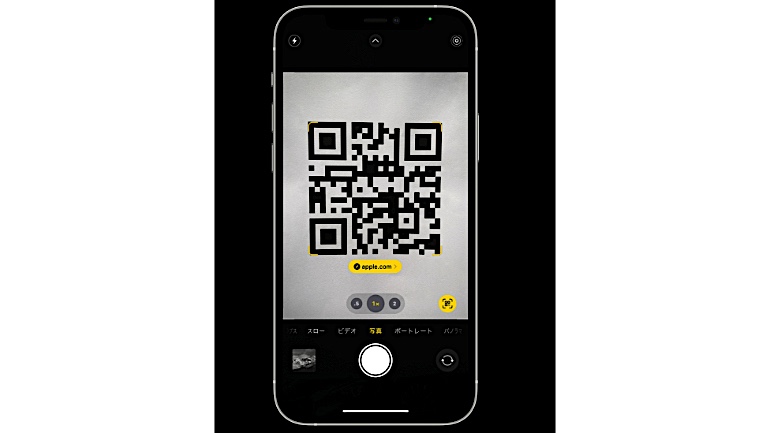
【参照】iPhone、iPad、iPod touch で QR コードをスキャンする
iPhoneのコントロールセンターからもQRコードの読み取りが可能
上述のように、iPhoneではカメラアプリを使うことで、簡単にQRコードの読み取りができます。
そのほかの方法として、iPhoneでコントロールセンターを開き、コードスキャナーをタップすれば、QRコードを読み取ることができます。
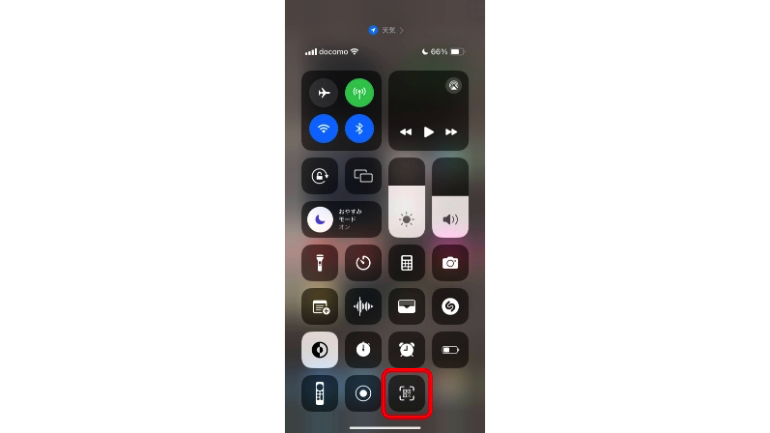
コントロールセンターにコードスキャナーがない場合は、設定アプリの「コントロールセンター」を開き、「コードスキャナー」の横にある「+」アイコンをタップしましょう。
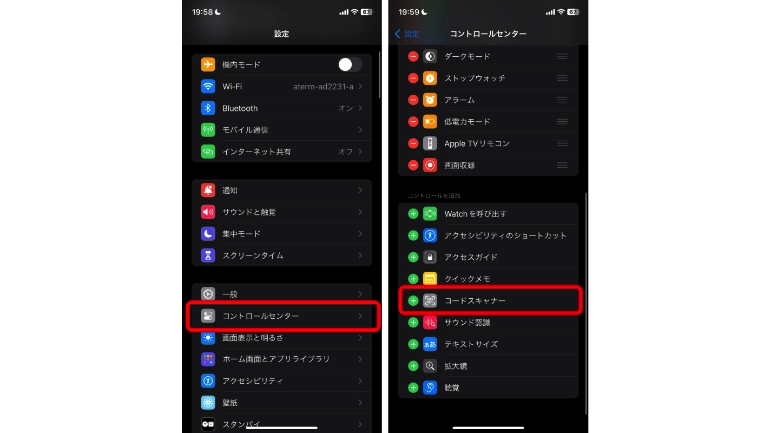
iPhoneのカメラを使ってもQRコードが読み取れない時は設定を確認
iPhoneのカメラをQRコードに向けても読み込めない場合は、設定をチェックしましょう。
設定アプリの「カメラ」を開き、「QRコードをスキャン」という項目のチェックマークをオンにすれば、カメラアプリでQRコードが読み取れるようになります。
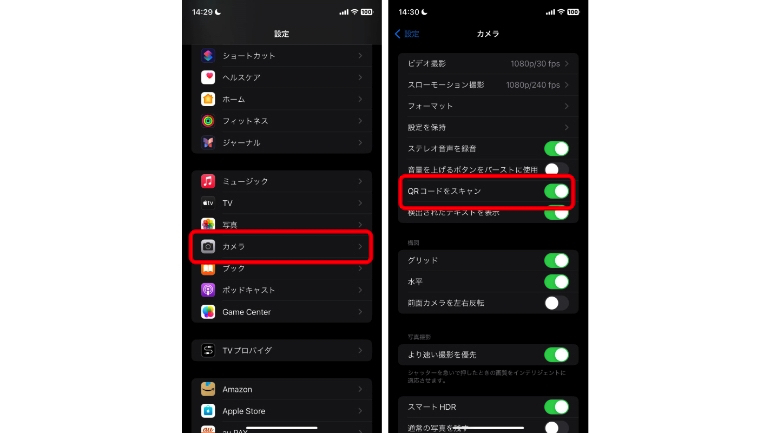
iPhoneの画面上に表示されたQRコードを読み取ることはできる?
Webページ上やメールアプリなど、iPhoneの画面上に直接QRコードが表示される場合、当然カメラを向けて読み取ることができません。
では、iPhoneの画面上に表示されているQRコードは、どのようにして読み込めばよいのでしょうか。
iPhoneのSafariアプリでは画面上のQRコードを長押しで読み込める?
Safariアプリを使ってWebブラウジングをしている場合、表示されているQRコードを長押することで、QRコードが選択されます。
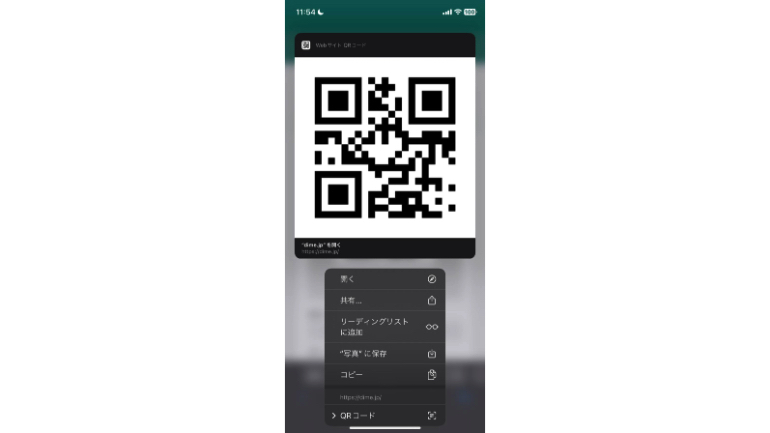
そのままQRコードを再度タップすると、対応リンクが開きます。また、下部に表示されるリストから「QRコード」>「開く」と進んでも、対応ページを開くことができます。
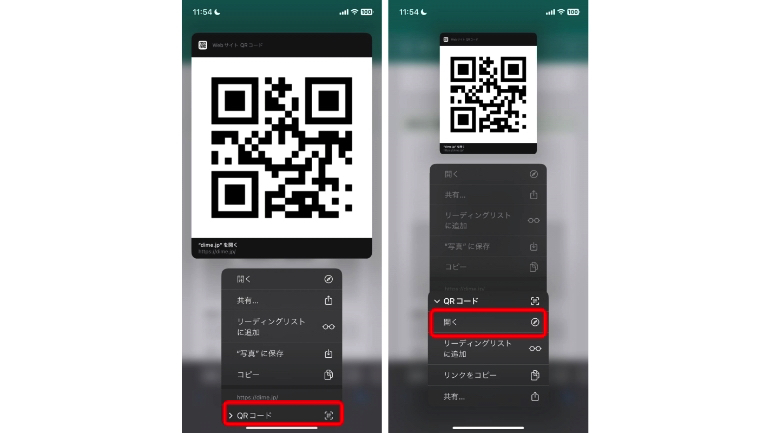
iPhoneの画面上にあるQRコードを写真として保存すると…
iPhoneの画面上に表示されているQRコードは、スクリーンショットを撮影して保存してもOK。デフォルトの写真アプリでは、画像を開き、QRコードを長押しすることで、対応ページを開けます。
写真として保存したQRコードはiPhoneのLINEアプリでも確認できる
iPhoneで利用できるLINEアプリでは、友だち追加をするためにQRコードを読み取る機能が搭載されています。
LINEアプリのQRコード読み取り機能は、LINEの友だち追加用だけでなく、さまざまなQRコードを読み取ることができます。また、QRコード読み取り画面にて、右下から写真フォルダを開けば、画像として保存しているQRコードも読み取れます。
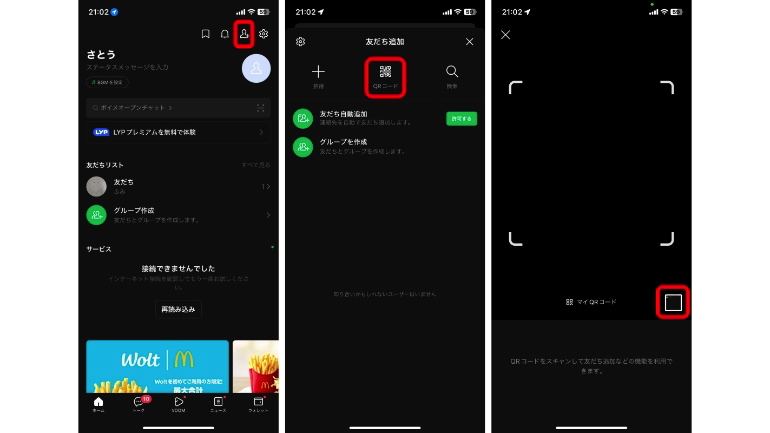
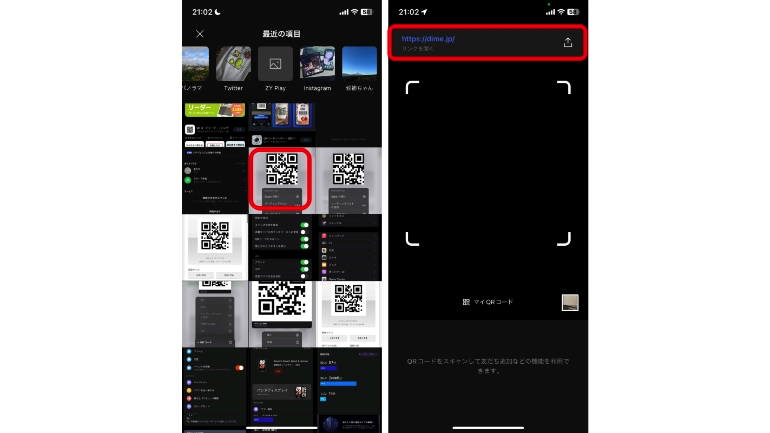
iPhoneで画面上のQRコードを読み取れる無料アプリもある?
iPhoneでは、カメラアプリやコントロールセンター、LINEアプリといった方法を使うことで、QRコードを読み取ることができます。
これらのアプリ以外にも、App Storeで「QRコード」と検索をすれば、QRコード読み取り用のアプリが多数配信されています。中には、読み取ったURLを履歴として残しておけるアプリもあるので、気になる場合はぜひ試してみてください。
※データは2024年2月下旬時点での編集部調べ。
※情報は万全を期していますが、その内容の完全性・正確性を保証するものではありません。
※製品のご利用はあくまで自己責任にてお願いします。
文/佐藤文彦















 DIME MAGAZINE
DIME MAGAZINE













